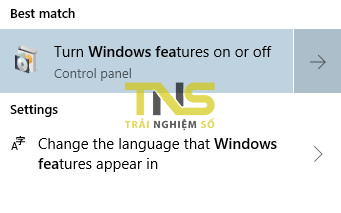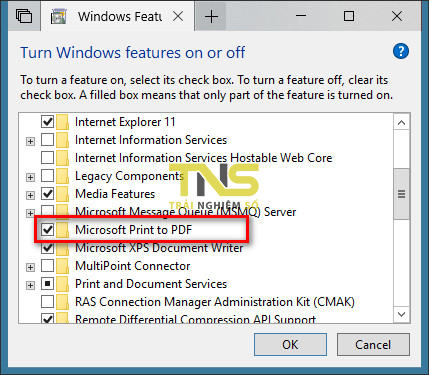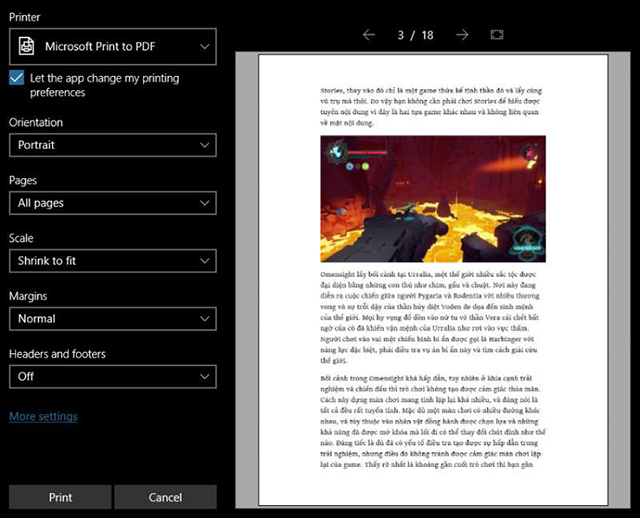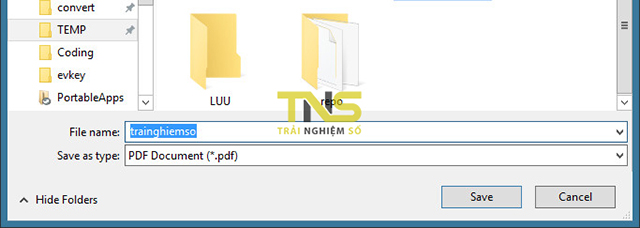Win10系统启用虚拟PDF打印机的技巧
发布时间:2023-01-10 文章来源:深度系统下载 浏览:
|
Windows 10是美国微软公司研发的跨平台及设备应用的操作系统。是微软发布的最后一个独立Windows版本。Windows 10共有7个发行版本,分别面向不同用户和设备。截止至2018年3月7日,Windows 10正式版已更新至秋季创意者10.0.16299.309版本,预览版已更新至春季创意者10.0.17120版本 PDF文件格式正变得越来越流行。合同,PDF格式的扫描文档可以通过电子邮件发送至硬拷贝之前进行确认。但是,您需要的是可将文档转换为PDF格式的虚拟PDF打印机。以前这需要第三方应用程序的帮助下在Win10,那么这个功能集成了微软打印到PDF的名字。 Microsoft Print to PDF将帮助您创建一个虚拟打印机,可以将Word,Excel,扫描图像等转换为PDF文件进行共享。使用方法如下: 第1步:确保微软打印到PDF功能是按Windows + S,以使搜索窗口活跃,键入Windows功能打开或关闭,运行此广告。
找到Microsoft Print to PDF,然后按select> OK。 如果启用,那么您的机器已启用。
第2步:现在我将尝试使用文档转换为PDF。 为了轻松地在PDF格式的经验编号网站上打印文章。 首先转到Microsoft Edge,选择一篇文章,然后按CTRL + P在Edge中打开打印窗口。
您选择的打印机部件是Microsoft Print to PDF。 以下选项包括: --方向:纵向或横向打印页面。 --页数:打印任何页面。 --比例:整个页面的大小或没有。 --边距:打印时页边距。 --页眉和页脚:没有页眉和页脚。 选择选项后,单击“打印”开始打印,保存PDF文件窗口以选择将PDF文件导出到何处。
下一步是等待“打印”过程完成,您将获得高质量的PDF文件,而无需安装任何其他应用程序。 祝你成功。
新技术融合:在易用性、安全性等方面进行了深入的改进与优化。针对云服务、智能移动设备、自然人机交互等新技术进行融合。Windows 10所新增的Windows Hello功能将带来一系列对于生物识别技术的支持。除了常见的指纹扫描之外,系统还能通过面部或虹膜扫描来让你进行登入。当然,你需要使用新的3D红外摄像头来获取到这些新功能。 |
本文章关键词: Win10系统启用虚拟PDF打印机的技巧
相关文章
本类教程排行
系统热门教程
本热门系统总排行